こんにちは!@へぽこんです!(*^▽^*)v
windows10でキーボードに音を割り当てて音を出すソフトを調べてみたので記載しておきます。
結構あるかなと思ったら少なくて探すのが難しかった!
windows10でなかなかなかったですがいくつかありましたのでご紹介します!
キーボードに音を割り当てて音を出すソフトなので、用途はいろいろありますが YouTube や ニコニコ動画 のライブ配信でSE入れたいときなんかに使えると思います。
ではではさっとそく見ていきましょう!
目次
SimpleSoundPlayer 2014
SimpleSoundPlayer 2014というソフトです。
Windows10が動作対象ではないですが、Windows8で動作しているようなのでたぶん大丈夫だろうと思ってインストールしました。

起動すると上記のような画面が起動します。
音声ファイルをドラッグ&ドロップすると音声の割り当てが可能。
上記画像の例の場合、「0」に音を割り当てているのでキーボード「0」を押すと音がなります。
ただ、ウィンドウがアクティブ、前面に出しておかないと音がならなかったのでいろいろ操作しながらは難しいかも。
対象OSは以下です。
- Windows XP
- Windows Vista
- Windows 7
- Windows 8
ダウンロードは以下からどうぞ。https://www.gigafree.net/media/music/SimpleSoundPlayer.html
効果音ポンだしくん
こちらもWindows 8までしか記載がありませんでしたが、動くだろうと思ってダウンロードしました!(笑)
ダウンロードすると以下の画面がでます。

まず、最初にメニューのファイルから「保存」を押します。
適当なフォルダとファイル名を指定して「保存」します。
これをやらないと動きません。
次に、メニューの「追加」から「追加」を押します。
イベントトリガーリストの追加ボタンはフェイクです。メニューの「追加」を押してください。

こんな感じになります。
みれば何となくわかると思うのでこれぐらいにします。
こちらのツールはデフォルトでは、ウィンドウをアクティブにしておかないと音がなりませんが、「操作」からバックグラウンドにチェックするとアクティブでなくても音がなります。
音が重なって鳴るので、連続で音を鳴らすことができます。
ReadMe読んだけどちょっと使い方がわかりずらかったですが、このソフトが一番おすすめです。
動作OSは以下です。
- Windows 2000
- Windows XP
- Windows Vista
- Windows 7
- Windows 8
ダウンロードは以下からどうぞ。
https://www.vector.co.jp/soft/winnt/art/se499320.html
GSoundCrew
GSoundCrewは演劇の音響オペレーションを想定した音出しソフトだそうです。
フリーウェアではなく芝居ウェアとのこと。
使う場合は、芝居を見にいかなければならないらしい(笑)
演劇が好きな方、演劇関係者は無料とのこと。

起動すると上記画面がでます。
「追加」から音声を選択し、以下のように「トリガー」タブの「keyboard」にフォーカスを当て、キーボードのボタンを押すとボタンの割り当てができます。

最後に「開始」を押せばOK。
上記の場合、キーボード「0」に割り当てを行っています。
こちらのソフトはウィンドウがアクティブでなくても音がなりました。
ただ、連続してならしずらいです。というのも、割り当てたキーボードを1回押すと再生、2回押すとストップになります。
なので、同時に連続して鳴らすことはできません。
また、再起動すると最初から設定っぽいです。
他にもいろいろできるようですが、割愛します。
動作OSは以下の通りです。
- Windows 10
- Windows 8
- Windows 7
ライセンスについて記載しておきます。
■ライセンスについて
このソフトウェアは芝居ウェアです。演劇関係者は無料でお使いいただけます。
演劇以外の用途でお使いになるには、何らかのお芝居を観に行っていただく必要があります。
どんなものでも構いませんのでチケットやパンフレットなどを写真に撮るなどして、
観に行ったよ!(行くよ!)と作者にメールでお知らせしてください。
ダウンロードは以下からどうぞ。
http://gift.littlestar.jp/gsoundcrew/
Sound Cannon
Sound Cannon。こちらはシェアウェアです。試用は無料でできます。
前述のソフトはインストーラ形式でなかったのですが、こちらはインストーラ形式です。
ダウンロードすると「soundcannon100.exe」があるのでダブルクリックしてインストールします。
ただ、「WindowsによってPCが保護されました」と表示される場合がありますとのこと。
公式ページにでは問題はございませんと書いてあるので無視しました。でてきたら「詳細」というところを押して、インストールを進めます。
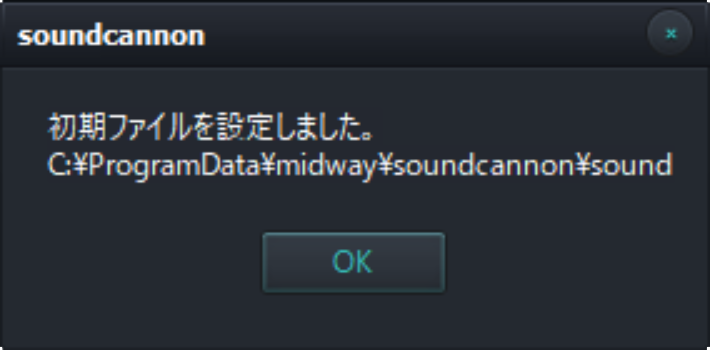
「OK」を押します。

画面かっこいいですね。
ただ、へぽこんの環境では画面の横スクロールができず、音が2個しか設定できませんでした。。
上記の画像は右端が切れていますが、全画面にした状態で切れています。
なので、使えません。へぽこんの環境だけなのかな???
動作環境は Windows 10 なんだけどな(^^;
一応、機能としては。8種類のサウンドに対して、無駄にイメージ画像の表示できたり、音を8チャンネル同時再生可能です。
もしお使いの環境で画面が適切なサイズならおすすめできます。
使う場合は一度試用してください。
ご購入は以下から。
http://www.midway-software.net/regist/
試用は以下からダウンロードできます。
WAV MP3再生 音出し ポン出しソフト「Sound Cannon」
参考:今回使ったフリー音源
効果音ラボ
OtoLogic
https://soundeffect-lab.info/sound/anime/
「OtoLogic」のクレジットを表示すれば無料で自由
まとめ
今回紹介したソフトのどれを使うかは、ウィンドウのアクティブ状態とか、音を連続で鳴らしたいとか、使い方で変わってくると思います。
たぶんここらへんは配信スタイルによって変わってくるのかな。
一長一短あるソフトの紹介でしたが、参考になれば幸いです!
その他の音声関連の記事
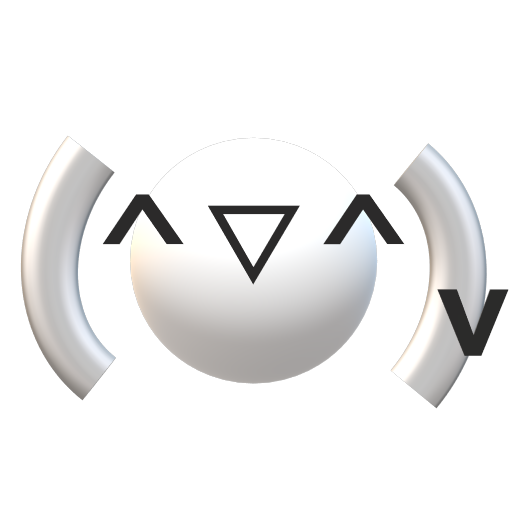 へぽこんノート
へぽこんノート 



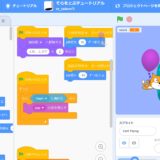
こんにちは。ブログランキングから来ました。音声編集に持って来いのソフトたちですね。参考になりました、ありがとうございます。
感想頂きありがとうございます!!
参考になったという感想はとても嬉しいです!!
「効果音ポンだしくん」で電話の番号とプッシュ音を登録して再生しようとしましたが、残念ながらテンキーには反応しませんでした。(--;